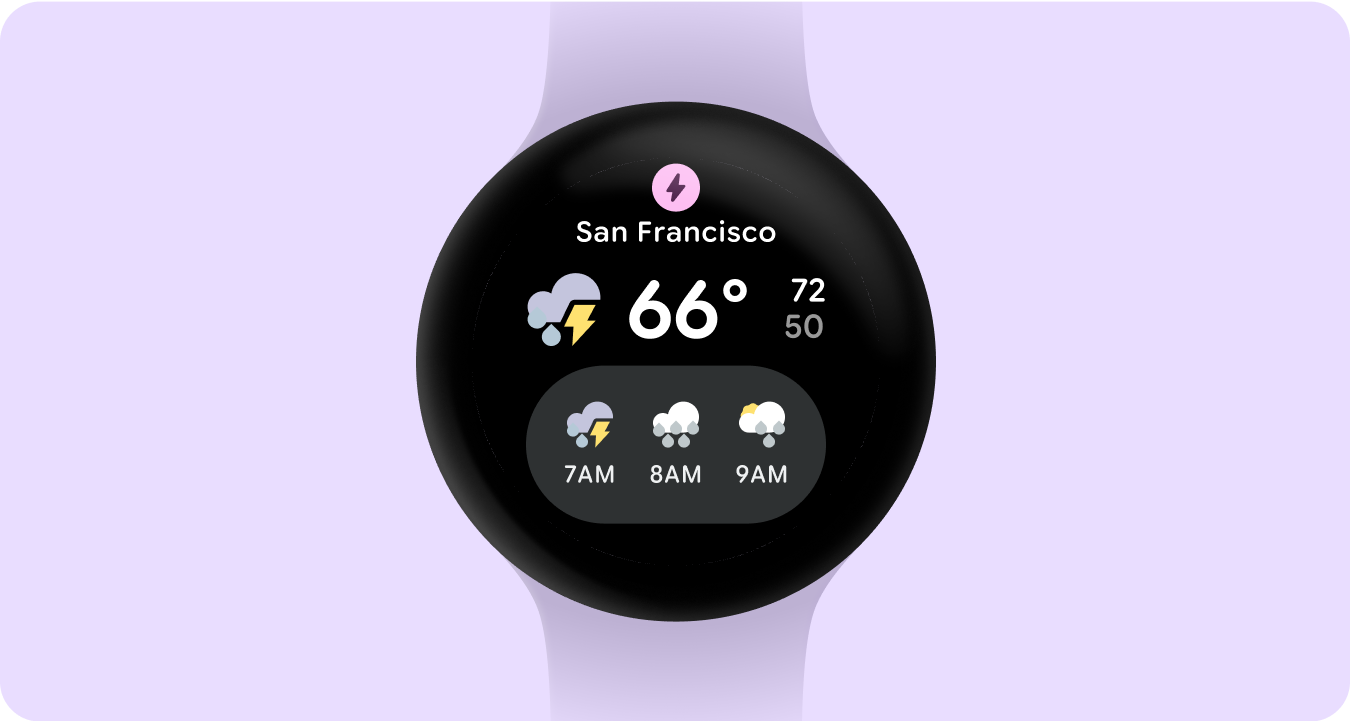功能块让用户能够以可预测的方式快速访问信息和操作,从而满足用户需求。由于用户希望从手表上立即获得实用价值,因此每个功能块的用途应通过仅显示最重要的信息来立即显而易见。避免提供过多功能。 功能块应简洁明了、专注且有目的。
原则
系统提供的功能块使用一致的设计语言,因此用户希望功能块具有以下各项特性:
即时
功能块旨在帮助用户快速完成频繁任务。以清晰的信息层次结构显示关键内容,确保内容易于理解。

可预测
每个功能块中的内容应始终专注于面向用户的任务。这有助于用户预测可以在功能块上看到哪些信息,从而提高回想度。
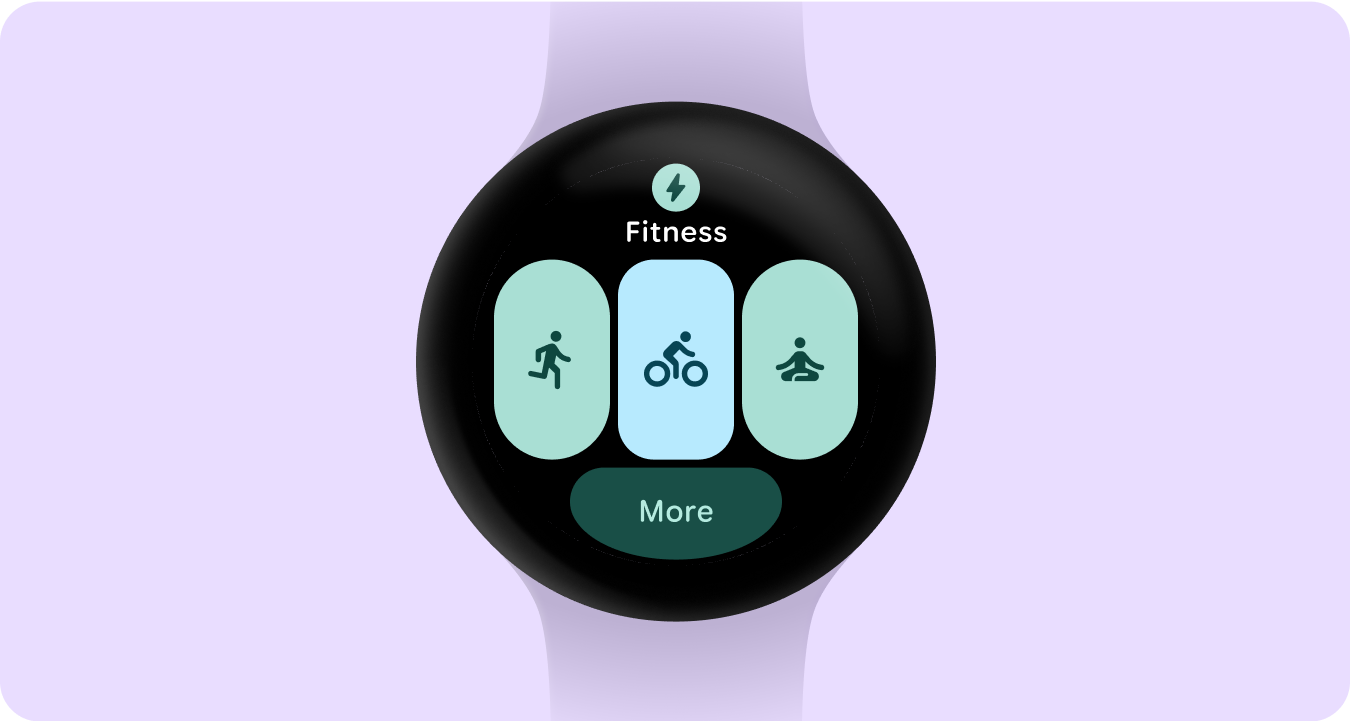
相关
用户会随身携带 Wear OS 设备。请考虑功能块中的内容如何与用户的当前情况和情境保持相关。